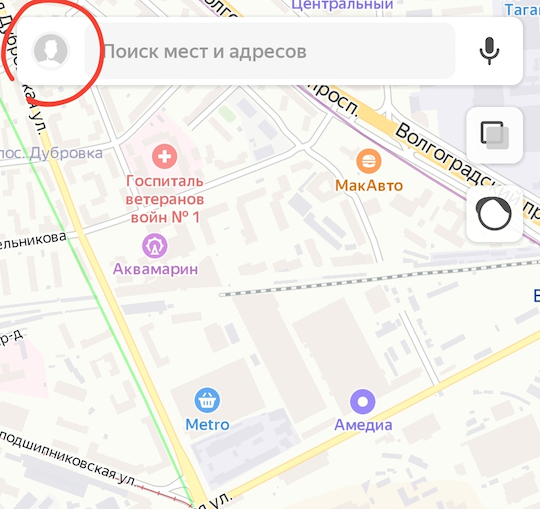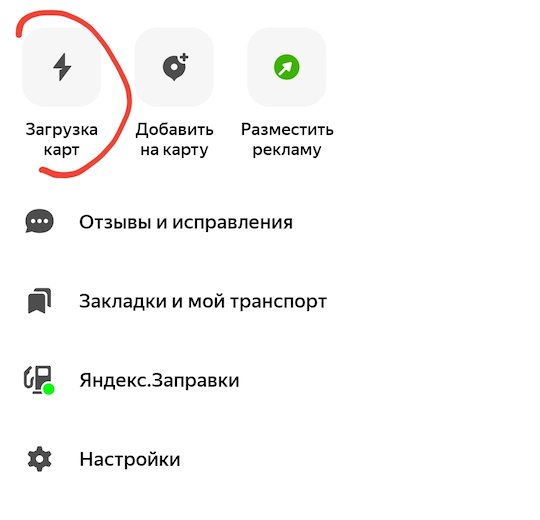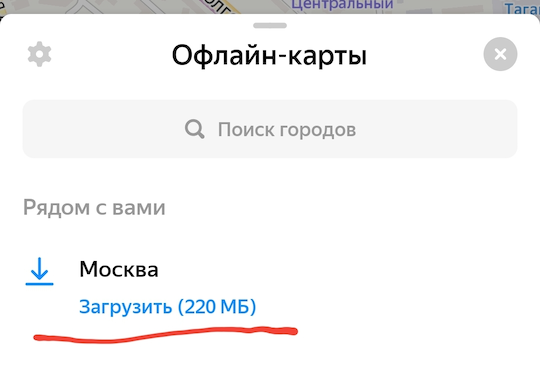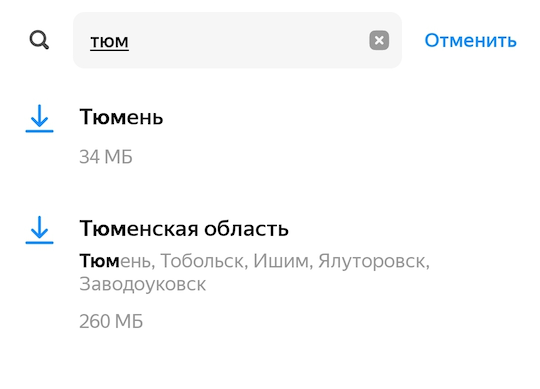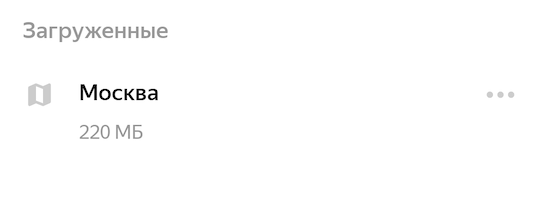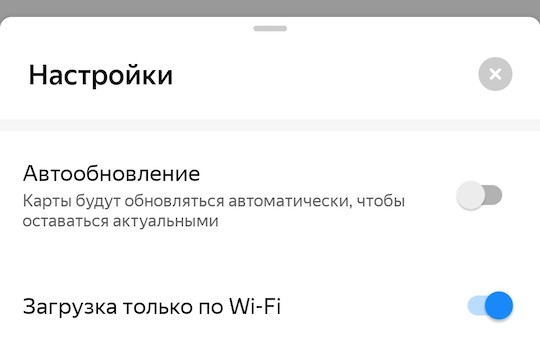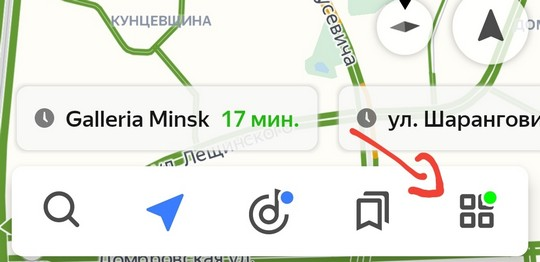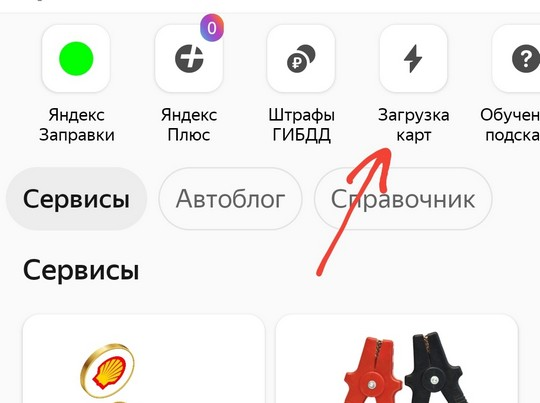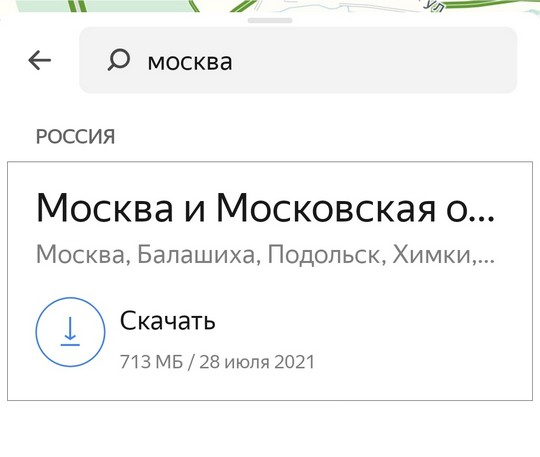- Как пользоваться Яндекс.Навигатором без интернета?
- Яндекс.Навигатор оффлайн
- Особенности Яндекс.Навигатора без интернета
- Как это работает
- Как это работает
- Маршруты без интернета
- Как это работает
- Как это работает
- Как использовать Яндекс Карты офлайн (без интернета)
- Яндекс Карты оффлайн. Как это работает.
- Работа с Яндекс Картами без интернета
- Как использовать Яндекс Навигатор оффлайн
- Загружаем карты Яндекс Навигатора на карту памяти
- Как использовать Гугл Карты офлайн
- Как получить координаты в Яндекс Картах
- Вывод
Как пользоваться Яндекс.Навигатором без интернета?
Яндекс.Навигатором можно пользоваться и без подключения к мобильному интернету. Что для этого нужно делать, и какие отличия будут в офлайн-режиме?
Яндекс.Навигатор оффлайн
Чтобы приложение Яндекс.Навигатор продолжало строить маршруты без интернета, необходимо скачать карту своего региона. Сделать это нужно заранее.
Скачать необходимые карты можно в настройках самого приложения. Для этого нужно выполнить следующие шаги:
- Открыть приложения Яндекс.Навигатор на телефоне.
- Нажать на значок в виде четырех квадратов в правом нижнем углу экрана.
- Вверху экрана будет находиться ряд иконок – среди них пользователю нужно выбрать «Загрузка карт».
- В поисковой строке ввести название своего города или региона.
- Выбрать нужный вариант и нажать на кнопку «Скачать».
Если маршрут в офлайн-режиме пролегает через несколько городов или регионов, необходимо скачать карту каждого из них.
На этом задача пользователя выполнена – после скачивания карт Яндекс.Навигатор сможет отображать их даже без интернета. Время от времени карты рекомендуется обновлять, так как какие-то детали, дороги или здания будут терять свою актуальность.
Особенности Яндекс.Навигатора без интернета
Офлайн-режим работы Яндекс.Навигатора слегка отличается от режима онлайн. Приложение так же будет показывать информацию на карте и строить маршруты, но некоторые данные полностью зависят от интернета, а поэтому отобразить их не получится. Например, без подключения к сети Яндекс.Навигатор не покажет:
- Данные о пробках и загруженности на дорогах.
- Актуальную информацию об авариях и перекрытых дорогах.
В результате навигатор не будет подстраивать и изменять маршрут в зависимости от дорожной ситуации, а значит дорога может занять больше времени, чем обычно.
Поддерживайте нас лайками, это важно для развития канала =)
Как это работает
Офлайн-режим позволяет искать адреса и строить маршруты без подключения к интернету, например на подземных парковках или за городом. Чтобы приложение работало без интернета, предварительно скачайте карту. Если вы хотите построить маршрут, который проходит через несколько регионов, скачайте карту каждого региона. Маршрут без интернета Офлайн-режим включается автоматически, если сигнал мобильной сети становится слабым или пропадает. Маршрут строится на основании загруженной карты, но без учета пробок, камер и дорожных событий, потому что эти данные приложение получает из сети. Интернет пропал в пути Если сеть пропала, когда вы уже в пути, навигация по маршруту продолжится. Офлайн-режим включится, если вы измените маршрут. Карты построят новый и будут сопровождать вас при движении на основании загруженной карты. Когда соединение с интернетом восстановится, офлайн-режим выключится и маршрут будет перестроен с учетом дорожной ситуации.
Как это работает
Офлайн-режим позволяет искать адреса и строить маршруты без подключения к интернету, например на подземных парковках или за городом.
Чтобы приложение работало без интернета, предварительно скачайте карту.
Если вы хотите построить маршрут, который проходит через несколько регионов, скачайте карту каждого региона.
Маршрут без интернета Офлайн-режим включается автоматически, если сигнал мобильной сети становится слабым или пропадает. Маршрут строится на основании загруженной карты, но без учета пробок, камер и дорожных событий, потому что эти данные приложение получает из сети. Интернет пропал в пути Если сеть пропала, когда вы уже в пути, навигация по маршруту продолжится. Офлайн-режим включится, если вы измените маршрут. Карты построят новый и будут сопровождать вас при движении на основании загруженной карты. Когда соединение с интернетом восстановится, офлайн-режим выключится и маршрут будет перестроен с учетом дорожной ситуации.
Маршруты без интернета
Яндекс.Навигатор и Яндекс.Карты научились строить автомобильные маршруты без подключения к интернету. Они проложат путь до места назначения, даже если вы находитесь там, где нет сигнала сотовой сети, — например, на подземной парковке. Порой интернет пропадает уже в дороге — тоже ничего страшного. Приложения продолжат подсказывать путь, а если вы проскочите поворот, перестроят маршрут.
Чтобы работать с Навигатором и Картами без интернета, нужно загрузить в память телефона карты нужных регионов. Скажем, если вы планируете поездку из Москвы в Нижний Новгород, вам потребуются карты Московской, Владимирской и Нижегородской областей. Карты регионов весят от нескольких десятков до нескольких сотен мегабайт, так что лучше скачать их заранее, через Wi-Fi.
Офлайн-режим включается автоматически. Это происходит, когда сигнал сети становится слабым или пропадает совсем. В офлайн-режиме Навигатор и Карты дают голосовые подсказки и предупреждают об ограничениях скорости, но не показывают заторы. Как только доступ в интернет восстановится, приложение загрузит данные о пробках — и перестроит маршрут, если есть вариант быстрее.
Без интернета можно не только строить маршруты, но и искать места и организации: аптеки, магазины продуктов, банкоматы, кафе. У организаций своя жизнь: закрываются старые, появляются новые. Чтобы данные на офлайн-карте были актуальными, мы выпускаем обновления. Проверяйте их время от времени — или включите автозагрузку обновлений в настройках.
Офлайн-режим доступен в Навигаторе и Картах и для iOS и Android. В приложениях можно загрузить карты регионов России и некоторых зарубежных стран.
Как это работает
Офлайн-режим позволяет искать адреса и строить маршруты без подключения к интернету, например на подземных парковках или за городом. Чтобы Навигатор мог работать без интернета, нужно предварительно скачать карту. Если вы хотите построить маршрут, который проходит через несколько регионов, то нужно скачать карту каждого региона. Маршрут без интернета Офлайн-режим включается автоматически, если сигнал мобильной сети становится слабым или пропадает. Маршрут строится на основании загруженной карты, но без учета пробок, камер и дорожных событий, потому что эти данные Навигатор получает из сети. Интернет пропал в пути Если сеть пропала, когда вы уже в пути, навигация по маршруту продолжится. Офлайн-режим включится, если вы измените маршрут. Навигатор построит новый и будет сопровождать вас при движении на основании загруженной карты. Когда соединение с интернетом восстановится, офлайн-режим выключится и маршрут будет перестроен с учетом дорожной ситуации.
Как это работает
Офлайн-режим позволяет искать адреса и строить маршруты без подключения к интернету, например на подземных парковках или за городом.
Чтобы Навигатор мог работать без интернета, нужно предварительно скачать карту.
Если вы хотите построить маршрут, который проходит через несколько регионов, то нужно скачать карту каждого региона.
Маршрут без интернета Офлайн-режим включается автоматически, если сигнал мобильной сети становится слабым или пропадает. Маршрут строится на основании загруженной карты, но без учета пробок, камер и дорожных событий, потому что эти данные Навигатор получает из сети. Интернет пропал в пути Если сеть пропала, когда вы уже в пути, навигация по маршруту продолжится. Офлайн-режим включится, если вы измените маршрут. Навигатор построит новый и будет сопровождать вас при движении на основании загруженной карты. Когда соединение с интернетом восстановится, офлайн-режим выключится и маршрут будет перестроен с учетом дорожной ситуации.
Как использовать Яндекс Карты офлайн (без интернета)
Яндекс Карты — одни из лучших карт, которые доступны для русскоговорящей аудитории. Одним из самых больших недостатков таких карт является то, что лучше всего они работают только при наличии стабильного интернета, а это не всегда бывает возможным.
Использовать Яндекс Карты можно оффлайн, но в этом случае есть несколько оговорок о том, как их использовать. В этой статье расскажу, каким образом можно скачать Яндекс карты себе на телефон, чтобы пользоваться ими без интернета.
Яндекс Карты оффлайн. Как это работает.
Для того, чтобы Яндекс Карты работали без интернета, необходимо скачать определенную область карты себе на телефон. Да, вы все правильно поняли. Для того, чтобы карты работали без интернета, необходимо наличие интернета, чтобы их скачать. Сделать это нужно заранее. Если вы собрались куда-то путешествовать, то чтобы потом не попасть в ситуацию, когда карты не работают, нужно заранее скачать область, куда вы путешествуете.
К счастью, Яндекс Карты дают возможность работать офлайн, закешировав определенную область. Делается это следующим образом. Открыв приложение Яндекс Карты нажмите на значок со своим аватаром или гамбургера возле строки поиска.
Откроется меню, где есть такой пункт, как загрузка карт, открываем.
Появится экран со списком предполагаемых для загрузки карт, основываясь на вашем текущем регионе, а также карты, которые уже загружены на ваш телефон. Если вам как раз и нужна такая карта, то просто нажмите на значок загрузки.
Такая ситуация бывает не всегда. Зачастую, нужно скачать карты совсем другого региона или страны, куда вы собираетесь ехать. Для таких случаев можно воспользоваться поиском. Нажав на строку поиска, откроется окно, где необходимо ввести ту область или страну, какую нужно скачать для того, чтобы работать с ней без интернета.
Как видите, размеры карт могут быть как небольшими, так и среднего размера, но во время путешествия, когда у вас нет нормального интернета или он очень дорогой, то даже 35 мегабайт могут стоить очень дорого. Что уж говорить про 260.
Работа с Яндекс Картами без интернета
После того, как вы загрузили вашу карту для доступа оффлайн, можно быть уверенным в том, что вы не столкнетесь с проблемами, когда интернета у вас не будет.
Все загруженные карты показаны в списке и здесь можно удалять те, которые вам уже не нужны. Для этого необходимо нажать на три точки рядом со скачанной областью и выбрать Удалить.
Чтобы офлайн яндекс карты не теряли свою актуальность, можно включить автоматическое обновление. Для этого на списке загруженных карт нажмите на значок шестеренки вверху экрана для вызова меню настроек.
Необходимо выбрать пункт Автообновление, чтобы при наличии новых карт, они автоматически скачивались вам на телефон. Также рекомендуется включить пункт Загрузка только по Wi-Fi, чтобы карты не скачивались через мобильный интернет.
Как использовать Яндекс Навигатор оффлайн
Как показала практика, некоторые пользователи не знают, что использовать Яндекс Навигатор можно оффлайн, т.е. без интернета. Карты точно также, как и в случае с Яндекс Картами также необходимо загрузить заранее.
Загрузив карты для Яндекс Навигатора, вы сможете строить маршрут без интернета, но программа не будет показывать пробки и маршрут будет строить так, как будто сейчас нет трафика на дорогах. Для того, чтобы использовать карту для Яндекс Навигатора оффлайн открываем настройки внизу экрана.
Переходим в раздел загрузка карт.
Сразу будет показана ближайшая область для загрузки, но если вы хотите загрузить карту для навигации другого города или района, то тапайте по строке поиска.
В ней пишите область карты, которую вы хотите загрузить, чтобы потом через Яндекс Навигатор использовать ее без интернета и нажимайте скачивать.
После этого вы сможете строить маршрут в заданном районе оффлайн.
Загружаем карты Яндекс Навигатора на карту памяти
Кстати, карты в Яндекс Навигаторе можно также загружать на карту памяти и тем самым не забивать память своего телефона. Как это сделать, написано в статье Как в Яндекс Навигаторе указать карту памяти для загрузки карт
Как использовать Гугл Карты офлайн
Если вы вместо карт от Яндекс, вы привыкли пользоваться Google Maps, то как в этой программе загрузить карты для работы без интернета можно прочитать здесь.
Как получить координаты в Яндекс Картах
Если вы пользуетесь картами от Яндекс, то могли заметить, что когда вы выбираете какой-то объект на на карте, то его координаты показываются не всегда. Если вам нужны точные координаты, то как их узнать можно прочитать здесь.
Вывод
Работа с Яндекс Картами или Навигатором оффлайн или без интернета, дает дополнительную уверенность в том, что во время поездки вам не придется тратить лишние деньги в критической ситуации или вовсе остаться без карт. Я всячески рекомендую перед любым путешествием всегда иметь у себя на телефоне закешированные карты.